Annonse
 En ting som jeg alltid har hatt en vanskelig tid med å håndtere er stasjonær eiendom. For de av dere som husker Windows 3.1, pleide jeg å kvadratere så mange vinduer så små som jeg kunne få dem slik at jeg kunne fylle så mange applikasjoner som mulig på skjermen. Med Windows 95 og utover forsvant hele konseptet med å stappe så mye på skjermen som mulig.
En ting som jeg alltid har hatt en vanskelig tid med å håndtere er stasjonær eiendom. For de av dere som husker Windows 3.1, pleide jeg å kvadratere så mange vinduer så små som jeg kunne få dem slik at jeg kunne fylle så mange applikasjoner som mulig på skjermen. Med Windows 95 og utover forsvant hele konseptet med å stappe så mye på skjermen som mulig.
Selv om det er fint at du kan ALT-fane deg gjennom så mange åpne applikasjoner du vil, vil det likevel være hyggelig å ha områder på skrivebordet avsatt til spesifikke skjermoppgaver - som klokke, vær, post og så på.
Det er vel et kraftverktøy fra Windows SysInternals som heter Stasjonære PC-er, som lar deg lage tre ekstra "virtuelle skrivebord" der du kan spre applikasjonene dine så mye du vil. Du trenger ikke lenger å bunke ett program på toppen av det andre på den ene skjermen - med stasjonære maskiner kan du bare flyte gjennom de fire stasjonære PC-ene som om du har fire datamaskiner som kjører samtidig.
Sette opp Sysinternals Desktops
Når du har lastet ned og satt opp appen, er det første du ber deg om å konfigurere hurtigtastesekvensen du bruker for å veksle mellom de fire stasjonære PC-ene. Personlig liker jeg å bruke Alt og tall fordi det har samme slags følelse som å bruke alt-fanen, bortsett fra i stedet for å bytte apper du beveger deg over hele stasjonære PC-er. Du kan velge hvilken som helst tastesekvens ved å bruke kombinasjonen som vises i dette vinduet.
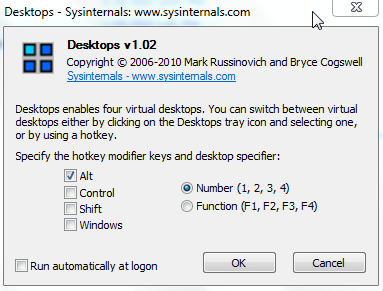
Det er stort sett alt det er - du har nå fire virtuelle stasjonære PC-er! Bare for å vise deg hvor effektivt et slikt oppsett kan være, skal jeg vise deg hvordan jeg la ut mine fire stasjonære PC-er, slik at du kan se hvor mye mer produktiv denne appen kan være.
Som med omtrent alt som tilfører så mye funksjonalitet, er det noen få advarsler. Den ene er at noen applikasjoner ikke liker å kjøre i flere stasjonære PC-er. Windows 7-widgeter er en av dem, og det samme er en rekke oppgavelinje-apper.
Den beste måten å komme seg rundt på er å bruke vanlige apper på hvert skrivebord. På det første skrivebordet har jeg for eksempel laget et helt skrivebord fullt av nyheter, vær og informative Windows 7-widgeter. Når jeg vil ha en pause fra jobben, bare blar jeg over til Desktop 1, lene meg tilbake og skanner hver av rulleoverskriftene. Hvis en treffer interessen din, klikker du på lenken og en nettleser åpnes med den fulle nyhetshistorien.
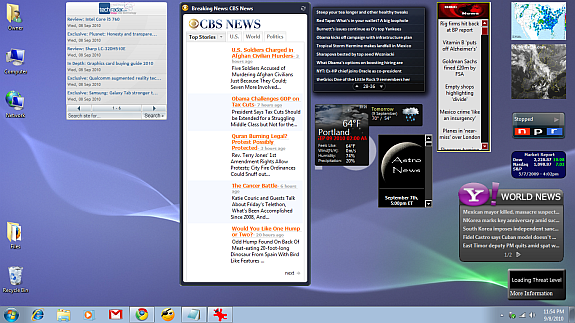
På skrivebord nr. 2 ønsket jeg at en kombinasjon av forskjellige apper skulle åpnes, alt relatert til de forskjellige kommunikasjonsportalene mine, for eksempel Facebook, Twitter, e-post og selvfølgelig bloggfeedene til vennene mine. For å få åpnet alle disse appene raskt, trengte jeg en effektiv lansering som kunne starte en gruppe apper på en gang.
Shankar tidligere dekket Launchy Hvordan være mer produktiv med lanseringsprogram Les mer og Jimmy dekket byrder Utfører: Et startprogram for strømprogram for din Windows-PC Les mer , men for virkelig å oppnå lansering av en hel gruppe apper, måtte jeg gå med en liten ukjent launcher kalt Oppstart av lager. Denne appen kjører på oppgavelinjen og lar deg lage en "pakke" med apper som du kan starte samtidig.
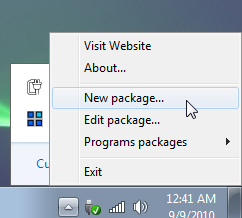
Alt du trenger å gjøre er å navngi en ny pakke, og deretter legge til "profiler", som i utgangspunktet er lanseringsinstruksjoner for hvert program. Her har jeg konfigurert Facebook Desktop, Seesmic (Twitter), RSS Bandit Hvordan RSS-banditt kan mate deg alt du trenger online Les mer og noen flere apper som alle kan lanseres samtidig.
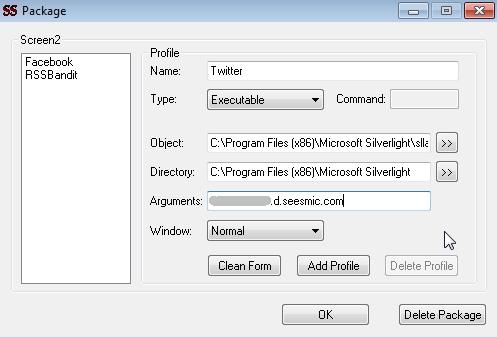
Til slutt, etter å ha lagret denne pakken som “screen2”, er alt jeg trenger å gjøre å klikke på ikonet i oppgavelinjen, klikke på “Screen2”, og alle appene som jeg vil ha på Screen2 vil starte.
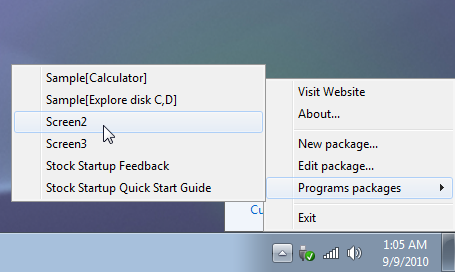
Her er mitt andre skrivebord konfigurert for å vise all kommunikasjonen - e-post, RSS-feeds, Twitter, Facebook, alt. Når jeg vil kommunisere eller sosialisere, går jeg bare til desktop 2, og det er alt der.
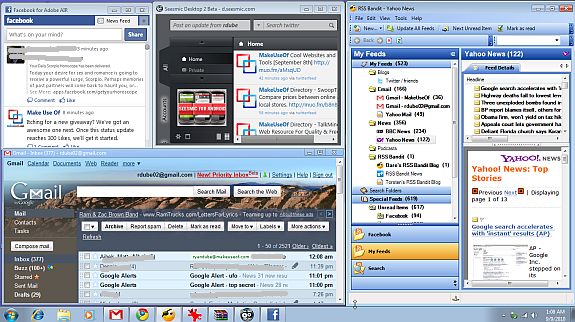
Neste, la jeg snarveier til administratorområdene for flere blogger på Desktop # 3. Dette skrivebordet har nå blitt min bloggarbeidsstasjon. Når jeg først åpner skrivebordet, klikker jeg bare på disse tre snarveiene, og jeg er klar til å begynne å blogge. I mellom bloggoppdateringer kan jeg bytte til desktop 1 for å sjekke de siste nyhetene, eller desktop 2 for å sjekke e-postmeldinger og Facebook-oppdateringer.
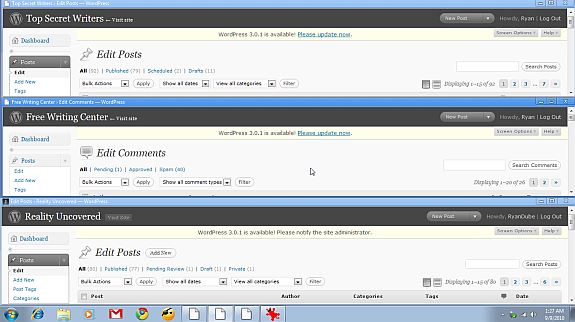
Til slutt lagret jeg Desktop # 4 bare for surfing på nettet. Det fine med å ha oppgaver som du trenger å konsentrere eller fokusere på bortsett fra stasjonære maskiner der kommunikasjonen din foregår er at du ikke blir distrahert av nye innkommende e-postmeldinger eller oppdaterer varsler. Du kan være på skrivebordet og bare bytte tilbake til de andre når du har tid.
Det begynner virkelig å føles som om du har fire datamaskiner foran deg, og du kan svinge kontorstolen over til hvilken datamaskin du trenger når som helst. Jeg liker virkelig denne kraftverktøyet og har tenkt å bruke den enda bedre i fremtiden.
Har du noen gang brukt flere stasjonære datamaskiner på en datamaskin? Hvilket oppsett foretrekker du? Del dine egne ideer i kommentarfeltet nedenfor.
Ryan har en BSc-grad i elektroteknikk. Han har jobbet 13 år innen automatisering, 5 år innen IT, og er nå en applikasjonsingeniør. Han var tidligere administrerende redaktør for MakeUseOf, han snakket på nasjonale konferanser om datavisualisering og har blitt omtalt på nasjonal TV og radio.

